Maitinimo planai padeda valdyti akumuliatoriaus energijos nustatymus ir naudojimą bei bendrą sistemos energiją. Yra 3 pasirinktiniai energijos planai - energijos taupymas, subalansuotas ir didelio našumo. Galite pritaikyti šiuos planus arba tiesiog susikurti patys. Asmeniškai aš pats nusprendžiu savo galios parinktis (ryškumą, kas nutiks uždėjus dangtį ir pan.), Tačiau paprastiems vartotojams geriau pasirinkti vieną iš 3 energijos planų.
Tačiau kartais vartotojai praneša, kad trūksta energijos planų (vieno, dviejų arba visų).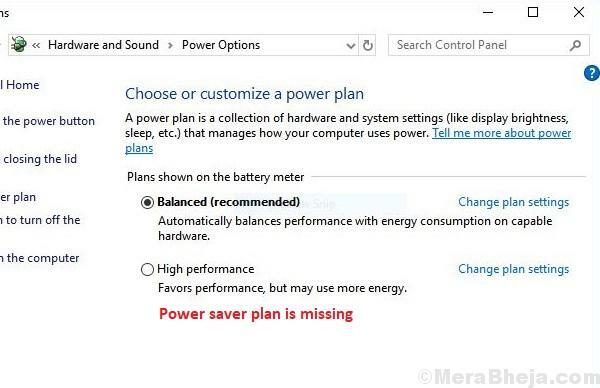
Priežastis
Keletas žinomų šios problemos priežasčių yra šios: sistemos sugadinimas, kenkėjiškos programos ir virusai, neteisingas „Windows“ naujinimas, suklaidinęs sistemos nustatymus.
Pabandykite išspręsti šią problemą po vieną:
1 sprendimas] Atnaujinkite „Windows“
Kadangi pagrindinė problemos priežastis yra neteisingas „Windows“ naujinimas, mes galime pabandyti atnaujinti „Windows“ tuo atveju, jei „Microsoft“ pastūmėjo pataisą. Čia yra procedūra atnaujinti „Windows“.
2 sprendimas] Nuskaitykite savo sistemą, ar nėra kenkėjiškų programų ir virusų
Šią problemą taip pat gali sukelti kenkėjiškos programos ir virusai. Taigi, atlikite visą antivirusinį nuskaitymą savo sistemoje, kad atskirtumėte šią galimybę.
3 sprendimas] Paleiskite aparatūros ir įrenginių trikčių šalinimo įrankį
Aparatinės įrangos ir įrenginių trikčių šalinimo įrankis gali išspręsti problemas, susijusias su maitinimo parinktimis, ypač nešiojamajame, veikiančiame su baterijomis.
1] Spustelėkite mygtuką Pradėti, tada - į pavarą panašų simbolį, kad atidarytumėte puslapį Nustatymai.
2] Eikite į „Atnaujinimai ir sauga“, tada spustelėkite skirtuką Trikčių šalinimas.
3] Pasirinkite aparatūros ir įrenginių trikčių šalinimo įrankį ir paleiskite jį.

4] Paleiskite sistemą iš naujo.
4 sprendimas] Iškraukite nešiojamojo kompiuterio kondensatorius
Jei problema kyla dėl baterijomis valdomo nešiojamojo kompiuterio techninės įrangos, mes galime apsvarstyti galimybę iškrauti nešiojamojo kompiuterio kondensatorius ir leisti jam vėl pakrauti akumuliatorių. Procedūra yra tokia:
1] Išjungti / išjungti maitinimą sistema.
2] Atjunkite įkrovimo laidą ir atjungti akumuliatorių iš sistemos, todėl įsitikinkite, kad prie jo nėra prijungtas maitinimo šaltinis.
3] Paspauskite Įjungimo mygtukas 20 sekundžių. Tai pašalins nešiojamojo kompiuterio kondensatorių likučių įkrovą.
4] Dabar prijunkite akumuliatoriaus / įkrovimo laidą.
5] Paleiskite sistemą ir patikrinkite, ar ji išsprendžia problemą.
5 sprendimas] Atkurkite maitinimo parinktis rankiniu būdu
Jei visa kita nepavyks, galėtume rankiniu būdu atkurti maitinimo parinktis. Lengviau tai padaryti (užuot kūrus juos iš nustatymų po vieną), būtų juos pridėti per komandų eilutę. Procedūra yra tokia:
1] „Windows“ paieškos juostoje ieškokite komandinės eilutės ir dešiniuoju pelės mygtuku spustelėkite piktogramą. Pasirinkite Vykdyti kaip administratorius.
2] Administracinių komandų eilutės languose po vieną įveskite šias komandas ir po kiekvieno komentaro paspauskite Enter, kad jį įvykdytumėte:
„powercfg -duplicatescheme“ a1841308-3541-4fab-bc81-f71556f20b4a. „powercfg -duplicatescheme 381b4222-f694-41f0-9685-ff5bb260df2e“. „powercfg -duplicatescheme 8c5e7fda-e8bf-4a96-9a85-a6e23a8c635c“. powercfg -duplicatescheme e9a42b02-d5df-448d-aa00-03f14749eb61
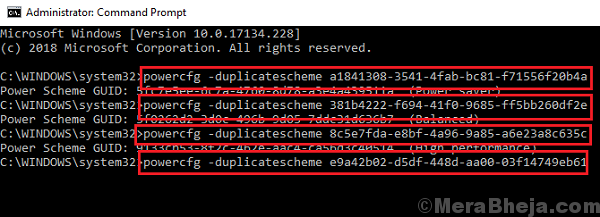
3] Paleiskite sistemą iš naujo ir patikrinkite, ar ji padeda išspręsti problemą.

